Win7系统IE浏览器更改默认的搜索提供程序的方法
导读:系统技术系统技术 当前位置:首页 > 维修知识 > Win7系统IE浏览器更改默认的搜索提供程序的方法众所周知,在Win7系统中,IE浏览器的默认是使用微软的bing搜索,但是dell售后维修服务中心最新itss体系认证知识。

众所周知,在Win7系统中,IE浏览器的默认是使用微软的bing搜索,但是不少用户觉得这个搜索引擎不太习惯,想要修改其它的搜索引擎,比如百度、360搜索引擎。那么我们要如何进行设置呢?下面妙手电脑分享一下Win7系统IE浏览器更改默认的搜索提供程序的方法。
ie浏览器默认搜索引擎修改步骤:
1、使用鼠标点击浏览器设置按钮,选择internet选项,如下图所网站seo优化培训示:
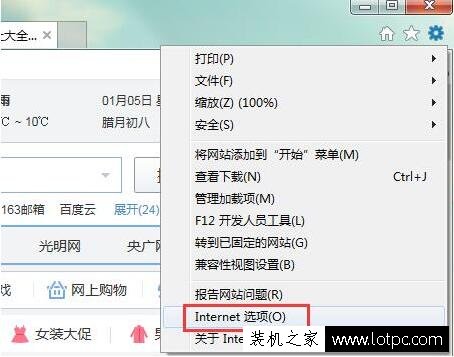
2、接着在窗口中,找到internet选项里更改默认的搜索提供程序,点击后面的设置,如下图所示:
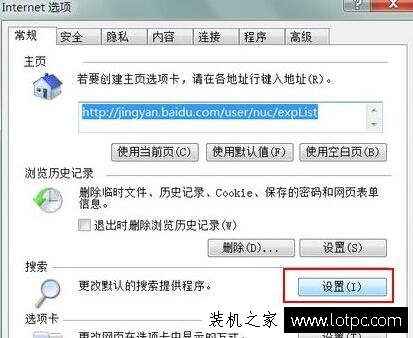
3、在界面中,点击查找更多搜索提供程序,如下图所示:
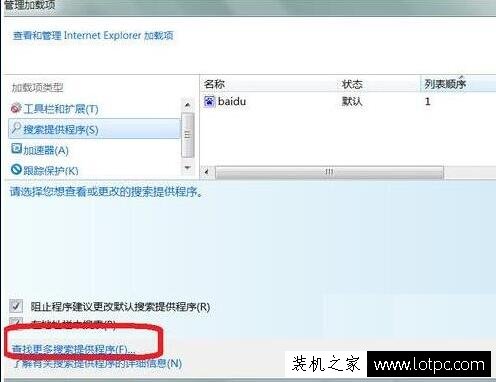
网站建设公司4、然后找到想要的搜索程序,点击添加即可,如下图所示:
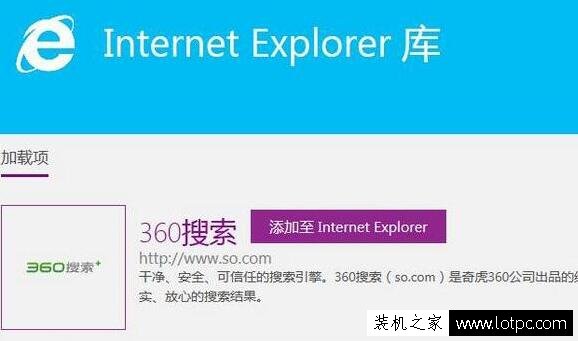
以上就是妙手电脑分享的Win7系统IE浏览器更改默认的搜索提供程序的方法,希望本文能够帮助到大家。
相关dell售后维修服务中心最新itss体系认证知识。声明: 本文由我的SEOUC技术文章主页发布于:2023-06-30 ,文章Win7系统IE浏览器更改默认的搜索提供程序的方法主要讲述浏览器,标签,Win网站建设源码以及服务器配置搭建相关技术文章。转载请保留链接: https://www.seouc.com/article/it_23550.html

















